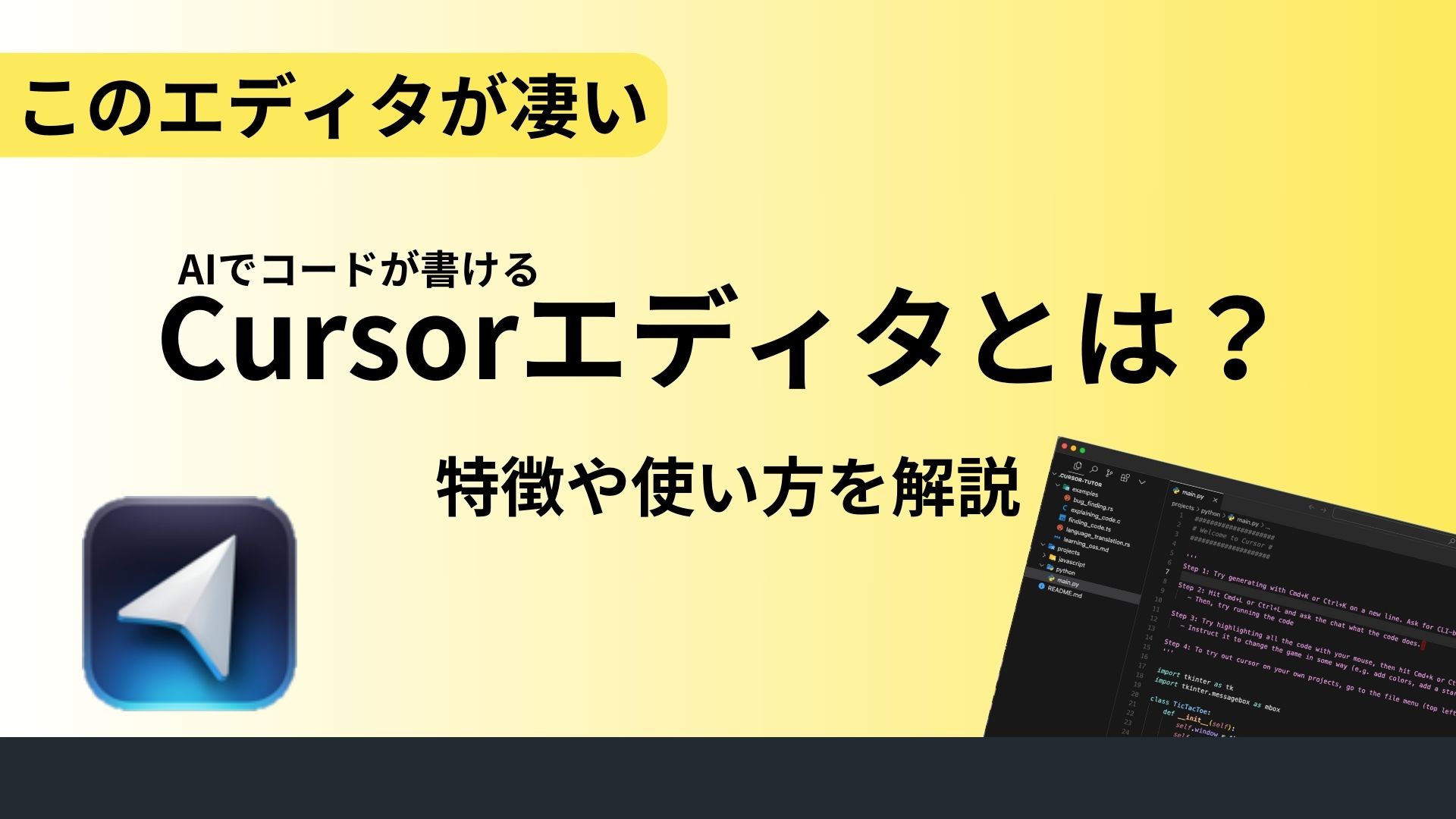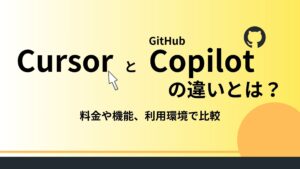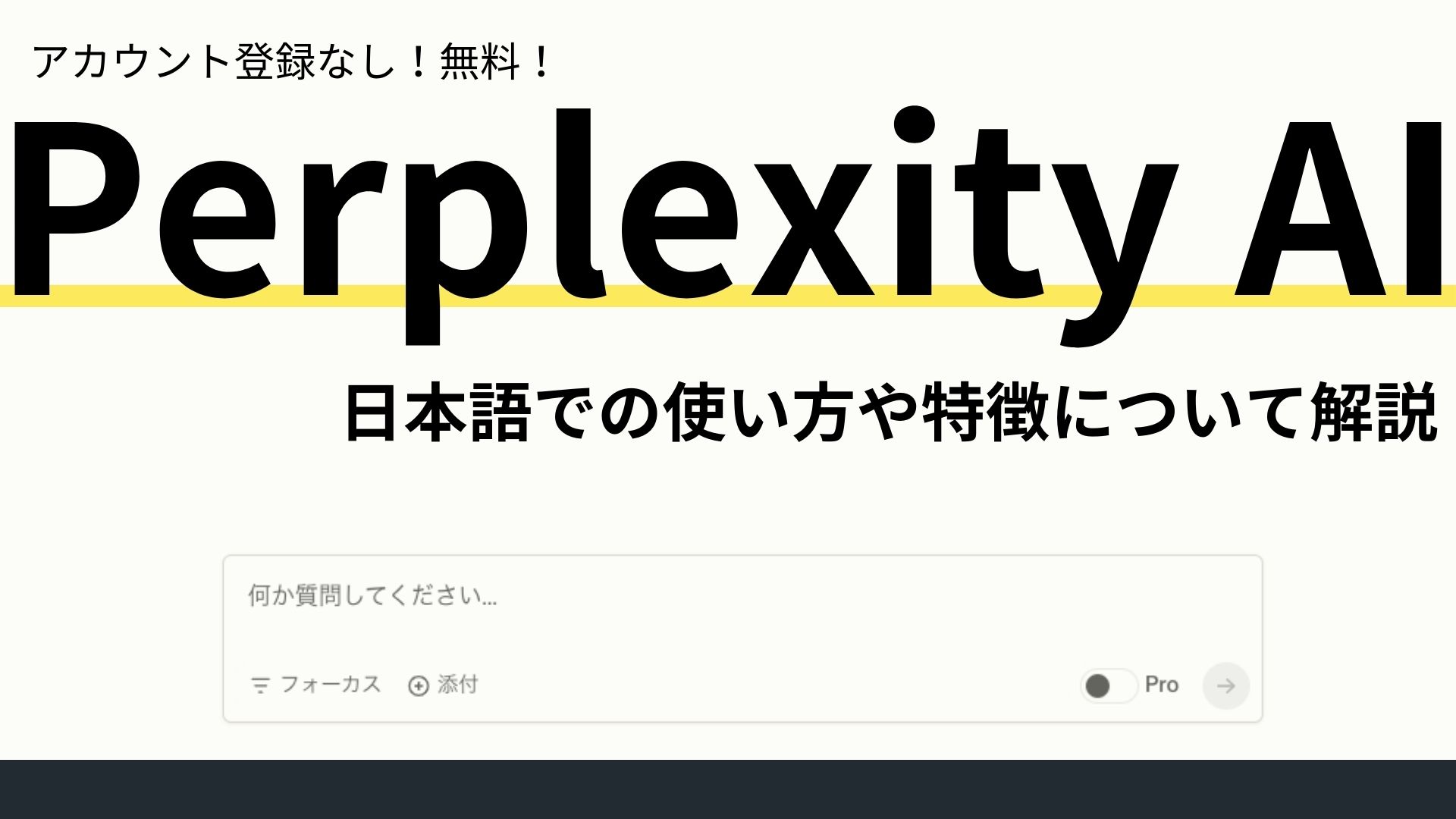近年、AI技術の進化により、プログラミングの世界にも大きな変革がもたらされています。特に注目されているのが、AIがコードを自動生成する、AI搭載コードエディタの「Cursor(カーソル)は多くの開発者から注目を集めています。
本記事では、Cursorの特徴や使い方、さらにGitHub Copilotとの比較まで、詳しく解説します。Cursorがどのようにして開発者の作業を効率化し、プログラミングの可能性を広げているのか、具体的な事例とともに見ていきましょう。
AIを活用した開発ツールはCursorだけではありません。より幅広いAI開発ツールを知りたい方は、以下のAIツールまとめ記事も併せてご覧ください。
また、弊社ではAI技術を活用した開発手法の研修も実施しております。AI開発ツールの効果的な活用法、最新技術のトレンド、そして実践的なスキル習得まで、包括的な研修プログラムをご用意しています。AI開発に興味のある方、チームのスキルアップを目指している方は、お気軽にご相談ください。
🕒 「生成AIお悩み相談室」30分無料相談のご案内
\今だけの特別枠、予約殺到中!/
「生成AIを導入したいけど何から始めれば?」「ChatGPTをビジネスに活用する方法は?」「コスト削減のためのAI活用法を知りたい」
このような疑問や課題をお持ちではありませんか?
当社の生成AIスペシャリストが、あなたのビジネス課題に合わせた具体的なアドバイスを完全無料で提供します。
✅ 30分で得られる価値
- 貴社の業務に最適な生成AI活用法の提案
- コスト削減・業務効率化のための具体的なステップ
- 競合他社に差をつけるAI戦略のヒント
- 内製化に向けたロードマップの相談
✅ 参加者からの声
「相談後すぐに実践できるアイデアが得られました」
「具体的な導入ステップが明確になり、迷いがなくなりました」
【完全無料・30分枠】数に限りがございますので、お早めにご予約ください。
👉 今すぐ無料相談を予約する 👈
※予約は先着順・毎月限定5枠のみ。キャンセル待ちにならないようお早めに。
Cursorとは?
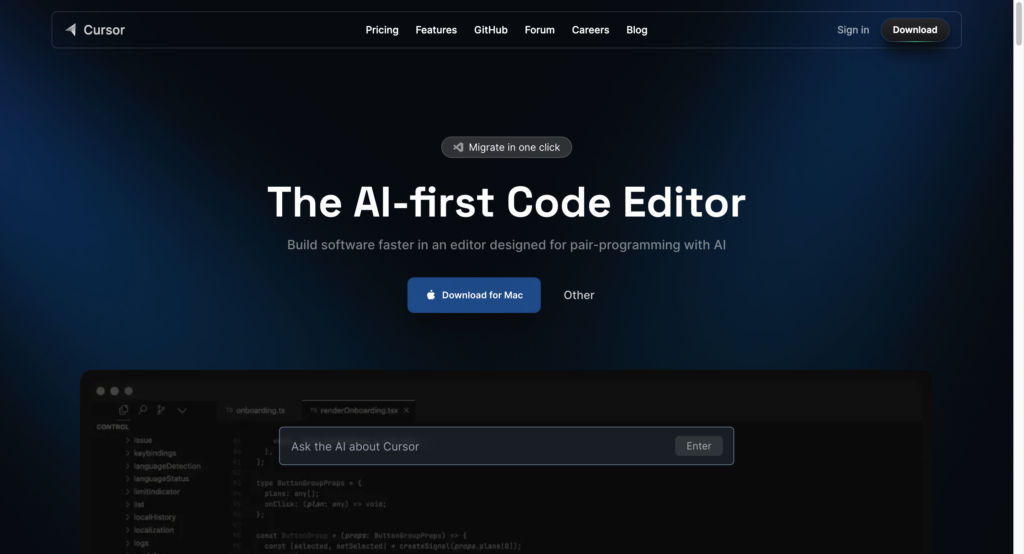
Cursor(カーソル)とは、プログラミング作業を効率化するAI搭載コードエディタです。このツールは、コードエディタの「VSCode(Visual Studio Code)」を基に作られていますが、Cursor独自の機能や改良が加えられています。
特筆すべきは、生成AIツールの「ChatGPT」が組み込まれている点です。これにより、プログラミングに関するあらゆる作業を自動で行うことができます。また、Cursorはコードを自動で作ったり編集したりするだけではありません。
記述内容の問題点を見つけて自動で修正したり、開発者からの質問に答えたりするなど、多くの便利な機能を備えています。これにより、開発者は日々の繰り返し作業から解放され、もっと創造的な仕事に集中できるようになると期待されています。
Cursorの特徴
Cursorは、開発者のコーディングを効率化するAIツールで、その特徴は多岐にわたります。ここでは、Cursorの主要な機能について詳しく見ていきましょう。
コードの自動生成が可能
Cursorの最大の特徴の一つは、AIを活用したコードの自動生成機能です。この機能により、開発者は特定の機能を持つコードを簡単にリクエストし、Cursorがそれに応じたコードを自動で生成してくれます。
例えば、「ユーザーの入力を受け取るフォームのコードを作成して」とリクエストすると、Cursorは適切なHTMLとJavaScriptコードを生成します。この自動生成機能は、開発プロセスを大幅に効率化し、開発者がより創造的な作業に集中できるよう支援します。
ChatGPTへ直接質問できる
CursorはChatGPTと連携しており、ユーザーは直接質問して迅速なサポートを受けることができます。このチャット機能を使えば、コーディングに関する疑問やCursorの使い方についてリアルタイムに相談でき、すぐに回答を得ることが可能です。
例えば、「この関数の動作原理は何ですか?」や「このエラーメッセージの意味を教えてください」といった質問に対して、Cursorは詳細な説明を提供します。この機能により、開発者はリサーチにかかる時間を削減し、作業の効率化を図ることができます。
VSCodeからインポートできる
CursorはVSCodeとの互換性を持っており、既存の開発環境に簡単に統合できます。開発者は既存のVSCodeプロジェクトを簡単にインポートできるため、Cursorをすぐに利用開始できます。
この互換性は、開発者が新しいツールに慣れるための時間を節約し、既存のプロジェクトにCursorをスムーズに導入できることを意味します。
無料で利用できる
Cursorは無料で利用可能であり、これにより特に予算に制限のあるスタートアップや個人開発者にとって大きな魅力となっています。
無料プランでも多くの機能を利用できるため、コストをかけずにプログラミング作業の効率化を実現します。
日本語で利用できる
Cursorは日本語にも対応しており、日本のユーザーにとっても言語の障壁なく使えるのが大きな利点です。
これにより、日本の開発者もCursorの全機能を最大限に活用できます。
Cursorで利用できる言語
Cursorは、多様なプログラミング言語をサポートしており、多くの開発プロジェクトに適用可能です。
ただし、公式サイトには具体的なサポート言語のリストが明記されていないため、サポート言語に関する詳細な情報は、公式サイトやフォーラム、またはユーザーコミュニティで確認しましょう。
Cursorの料金
月次
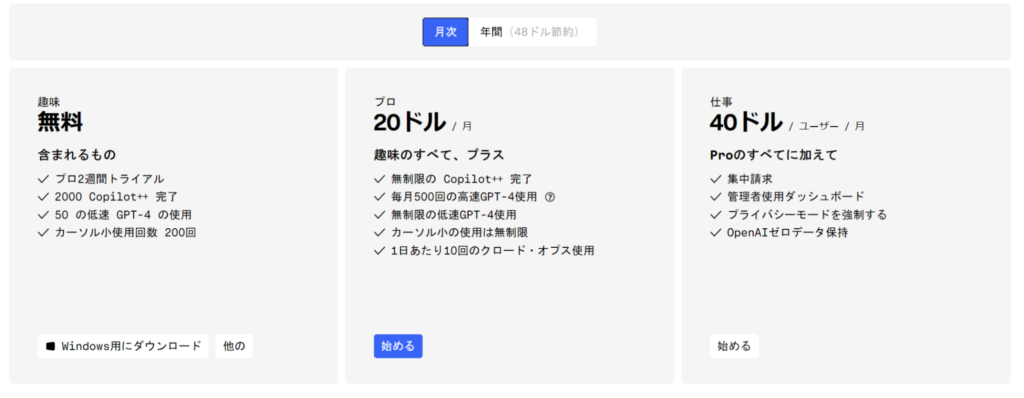
年間
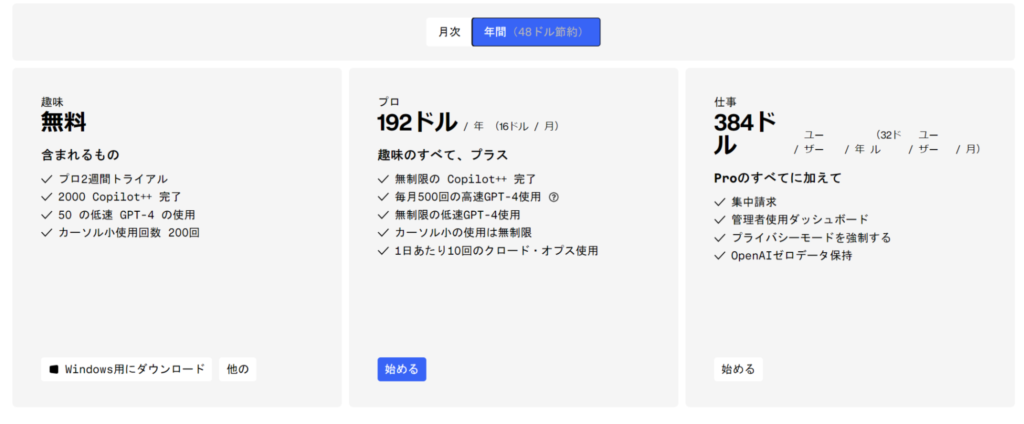
Cusorは無料プランから使えることが大きな魅力です。無料プランでは、コードの自動生成、編集、デバッグ支援などの基本的なAI機能を利用できます。特に、AI開発を試してみたい個人開発者や、予算に制約のあるスタートアップに最適です。
ただし、無料版の場合は低速のGPT-4しか使えません。プロに登録することで毎月500回の高速GPT-4を使えるようになります。
また無料版の場合はCopilot のより強力なバージョンであるCopilot++に2000の制限が課されます。本格的に利用したい方はプロ以上を契約することをおすすめします。
Cursorのインストールと環境構築
Cursorのインストールと環境構築をステップごとに紹介します。
Cursorのアカウント作成
続いてアカウント作成が必要です。GoogleかGitHubのアカウントを使って登録できます。認証を求められますので許可しましょう。これで初期設定が完了となります。
まずは「Cursor」をブラウザで検索し、Webサイトに入ります。
その後、TOPの「Download for free」をクリックすると、ダウンロードが始まります。
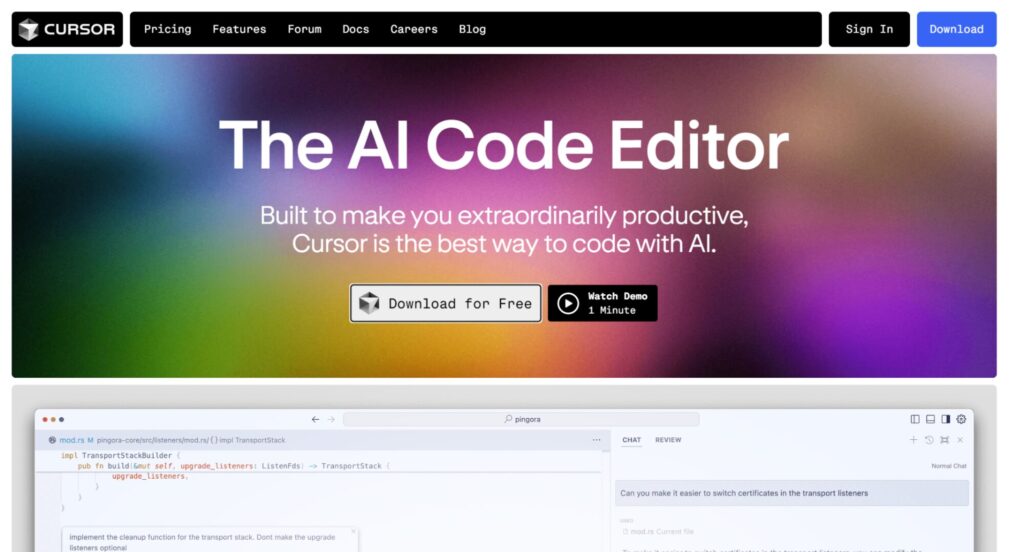
ローカルフォルダのZIPファイルを解凍して、アプリファイルをダブルクリックします。するとインストーラーが立ち上がりインストールが完了します。
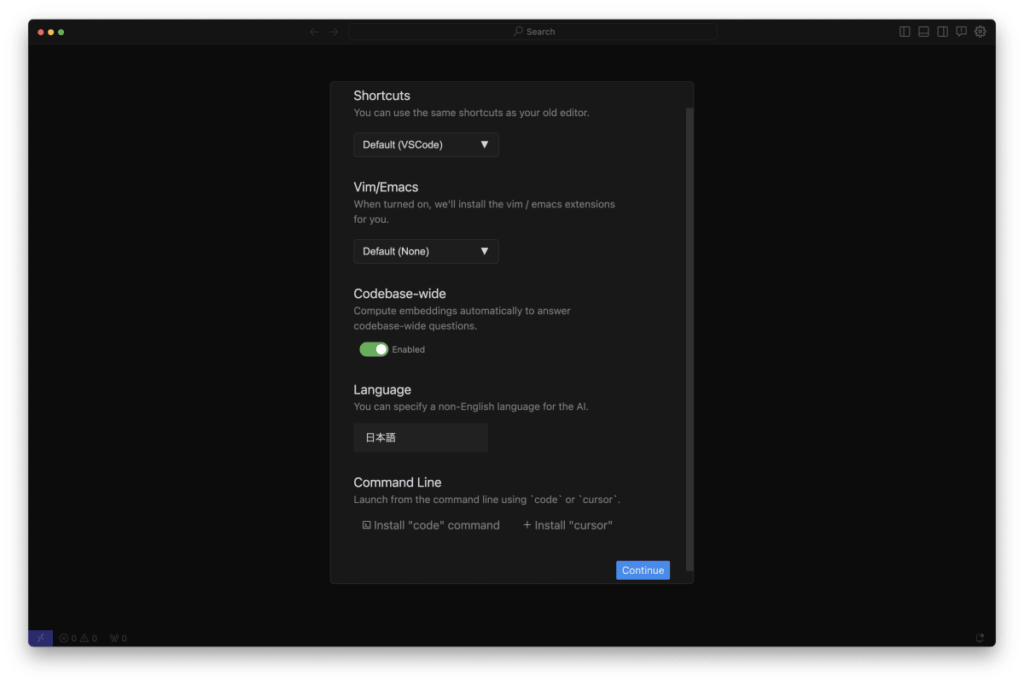
初期設定では以下を設定できます。
- ショートカット
- Vim
- Codebase-wide(コードベース全体に対して、質問するための機能)
- 言語
- Command Line(ターミナルで「code」「cursor」と入力するとCursorが開くようになる)
言語はチャットにも反映されますので、日本語を選ぶとよいでしょう。ショートカット「Visual Studio Code、Jetbrains、Sublime、Atom」から選べます。また、Vim以外にもEmacsも選べます。
その後「Visual Studio Codeの拡張機能を移管するかどうか」の選択画面が開きます。移管する場合は「Use Extensions」をクリックして設定します。
続いてアカウント作成が必要です。GoogleかGitHubのアカウントを使って登録できます。認証を求められますので許可しましょう。これで初期設定が完了となります。
Cursorの使い方
Cursorは、多様な機能を備えたAI搭載型コードエディタです。ここでは主な機能とその使い方をまとめました。
| 機能 | 説明 | 使い方 |
| Command K | AIによるコード生成・編集機能。ユーザーの指示にもとづき、自動でコードを生成します。 | Command+K(Windowsは、Ctrl+K)を押し、指示を入力してコードを生成。 |
| CHAT | ChatGPTを介して質問や相談ができる機能。コードに関する相談やCursorの使用方法を質問できる。 | CHATメニューからプロンプトを入力し、質問や相談を行う。 |
| @Symbols | プロジェクト内のファイルやシンボルを瞬時に参照できる機能。 | CHATの入力欄に「@[ファイル名]」と入力し、必要な情報を参照。 |
| Codebase Answers | コードベース全般に関する質問にAIが回答する機能。 | 質問を入力し、「with codebase」ボタンをクリックして回答を得る。 |
| Auto-Debug | 記述エラーを自動で検出し、修正案を提示する機能。 | エラーが発生した際に、自動で原因を検出し、修正案を提供。 |
| Fit Lints | Lintエラーを修正する機能。 | カーソルをLintエラー上に置き、「AI Fix In Chat」をクリックして修正。 |
| Doc | AIにサードパーティーライブラリのドキュメントを読み込ませる機能。 | Chatで「@LibraryName」と入力し、ドキュメントを読み込む。 |
| New AI Project | AIがプロジェクトを最初から最後まで自動生成する機能。 | 「File」メニューから「New AI Project」を選択し、プロジェクト内容を入力。 |
これらの機能を活用することによって、プログラミング作業を大幅に効率化し、開発者がより創造的な作業に集中できるよう支援します。
より詳しい使い方については、Cursor公式サイトやフォーラムでさらに情報を得ることができます。
CorsorとGitHub Copilotの違いとは
CursorとGitHub Copilotは、どちらもAIを活用したコードエディタですが、両者は機能や特徴が異なります。
それぞれのメリットを比べることで、開発者は自分のプロジェクトや作業スタイルに最適なツールを選択できます。
機能の比較
GitHub Copilot
GitHub Copilotは、AIを駆使したコードの自動補完機能が特長です。既存のプログラミングスキルを持つ開発者が、より迅速にコードを完成させるために役立ちます。
Visual Studio CodeやNeovim、Visual Studio、JetBrainsなど複数のIDEに対応しており、幅広い環境で利用可能です。
Cursor
Cursorは自然言語を基にしたコードの完全自動生成と、チャット機能を介した直接的な質問応答に長けています。
プログラミングの基礎知識が少ない方や、新しいコードをゼロから作りたい方、特定のプログラミングに関する疑問に答えを求める方に適しています。
さらに、CursorはVSCodeを基盤として開発されているため、VSCodeの機能との高い互換性を持っていることが特徴です。
料金の比較
GitHub Copilot
GitHub Copilotでは、無料のオプションは提供されていませんが、新規ユーザーは30日間のトライアル期間を利用できます。トライアル期間終了後は月額10$、ビジネス向けには月額19$で利用可能です。
Cursor
Cursorは、無料で利用できるプランを提供しており、これによりプログラミングを趣味とする方や初心者でも十分な機能を手軽に使うことが可能です。
より高度な機能が必要な場合は、Proプランが月額20$、企業やチーム向けのEnterpriseプランは月額40$で利用できます。
Cursorの活用事例
Cursorは、その革新的なAI機能により、すでに多くの開発シーンで活用されています。ここでは、具体的な活用事例を紹介します。
事例1
Cursorを使えば、記述後のソースコードに関する質問や相談を行えます。テストコードの自動生成やコードの微修正にも対応してくれます。
とうとう出てきた、AIを内蔵した次世代コードエディタ「Cursor」
— くるしば | エンジニアライフハック (@shiba_program) October 22, 2023
プロジェクトやライブラリのコードを手軽に読み込ませ、コンテキストを理解させた上で
・コードに関する質問や相談
・テストコードなどの自動生成
・コードの微修正
などが可能
VSCodeをベースに作られているので使いやすさも◯ pic.twitter.com/YXKn9ROLjA
事例2
Cursorでは、スクリーンショットから自動コーディングも可能です。やり方は簡単で、スクリーンショット画像を読み込ませてプロンプトを与えるだけです。
わずか数秒でコーディングが完了するため、コーディングに費やす時間を大幅に短縮できます。
Try out GPT-V in Cursor!
— Aman Sanger (@amanrsanger) November 29, 2023
It’s pretty good for building/modifying components! pic.twitter.com/X4DpJ9BEcU
Cursorについてよくある質問
最後にCursorについて、よくある質問を2つ紹介します。
Cursorを日本語化する方法は?
Cursor上の表記を日本語にするには5つのステップのみで完結します。
- メニューバーから「View」→「Command Palette(Ctrl+Shift+P)」を選ぶ。
- 立ち上がったコマンドパレットから「Configure Display Language」を選択する。
- 「日本語(ja)」を選択する。
- 「Restart Cursor to switch to 日本語?」というメッセージが出てくるため、「Restart」をクリックする。
- 再起動後、言語が日本語になっていることを確認する
CursorでAPIキーを使用するには?
先述したように、Cursorの無料プランでは低速のGPT-4しか利用できません。しかしAPIキーを使うことでGPT-4oを使えるようになります。
CursorにChatGPTのAPIキーを使う手順は以下です。
- メニューバーから「View」→「Command Palette(Ctrl+Shift+P)」を選ぶ。
- コマンドパレットから「Cursor:Open Settings」と入力する。
- APIキー入力画面が開くので、OpenAIのAPIキーを入力する。
APIキーを使うことで無料版のCursorの利便性が向上します。ただし別途、ChatGPT側のAPI利用料がかかりますので、ご注意ください。
まとめ
本記事では、AI搭載コードエディタ「Cursor(カーソル)」について紹介しました。多様なプログラミング言語をサポートし、豊富な機能が備わっていながらも、無料から利用できる点が大きなメリットです。
従来、開発者が手作業で行っていたコーディング業務は、今後AIによって代替されることは間違いありません。そのため開発者は、より創造的な業務や顧客課題に踏み込んだ業務に取り組むことが求められるでしょう。
AI技術の進化は速く、常に新しいツールや手法が登場しています。ついていくのは大変だと感じる方もいるかもしれません。
そこで、弊社ではAI開発に特化した研修プログラムをご提供しています。AI開発の基礎から応用まで、実践的なスキルを身につけることができます。AI技術を学び、これからの時代に必要とされる開発者を目指しませんか? 研修内容にご興味のある方は、お気軽にお問い合わせください。
🕒 「生成AIお悩み相談室」30分無料相談のご案内
\今だけの特別枠、予約殺到中!/
「生成AIを導入したいけど何から始めれば?」「ChatGPTをビジネスに活用する方法は?」「コスト削減のためのAI活用法を知りたい」
このような疑問や課題をお持ちではありませんか?
当社の生成AIスペシャリストが、あなたのビジネス課題に合わせた具体的なアドバイスを完全無料で提供します。
✅ 30分で得られる価値
- 貴社の業務に最適な生成AI活用法の提案
- コスト削減・業務効率化のための具体的なステップ
- 競合他社に差をつけるAI戦略のヒント
- 内製化に向けたロードマップの相談
✅ 参加者からの声
「相談後すぐに実践できるアイデアが得られました」
「具体的な導入ステップが明確になり、迷いがなくなりました」
【完全無料・30分枠】数に限りがございますので、お早めにご予約ください。
👉 今すぐ無料相談を予約する 👈
※予約は先着順・毎月限定5枠のみ。キャンセル待ちにならないようお早めに。